
Sadržaj:
- Korak 1: Nadahnuće
- Korak 2: Hardver
- Korak 3: Softver
- Korak 4: Opis materijala
- Korak 5: Priprema komponenti
- Korak 6: Spojite IC ploču s LED napajanjem
- Korak 7: Uključite Raspberry Pi
- Korak 8: Spojite IC Cut filter
- Korak 9: Spojite IR Led ploču na malinu
- Korak 10: Montirajte kameru na IC ploču s LED diodama
- Korak 11: Opcija 1 - Bljesnite unaprijed konfiguriranu sliku PiWebcam (preporučeno)
- Korak 12: Opcija 2 - Izradite sliku PiWebcam
- Korak 13: Opcija 2 - Kopirajte PiWebcam na SD karticu
- Korak 14: Opcija 2 - Uključite malinu i povežite se s njom
- Korak 15: Opcija 2 - Konfigurirajte sustav za PiWebcam
- Korak 16: Zadaci nakon instalacije - povežite se s WiFi pristupnom točkom PiWebcam -a
- Korak 17: Povežite web kameru s WiFi mrežom
- Korak 18: Zatvorite kućište web kamere
- Korak 19: Početak rada s PiWebcam -om
- Korak 20: Udaljeni pristup internetu
- Korak 21: Tehnički detalji
- Autor John Day [email protected].
- Public 2024-01-30 09:34.
- Zadnja promjena 2025-01-23 14:47.



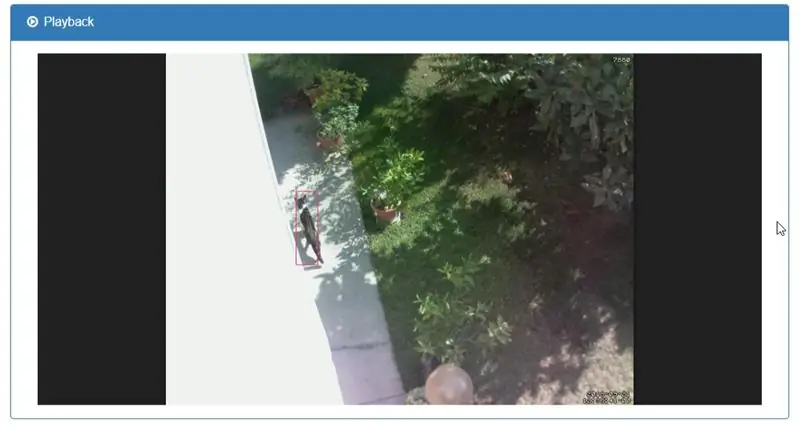
Ako ste imali razočaravajuća iskustva s jeftinim web kamerama, njihovim loše napisanim softverom i/ili neodgovarajućim hardverom, lako možete izgraditi poluprofesionalnu web kameru s Raspberry Pi i nekoliko drugih elektroničkih komponenti na kojima je lako pronaći besplatnu i lažnu PiWebcam -otporan softver koji se jednim pritiskom vašeg uređaja pretvara u moćnu i potpuno opremljenu web kameru.
Korak 1: Nadahnuće

Nakon borbe protiv ograničenog softvera većine jeftinih sigurnosnih kamera na tržištu (npr. Loš noćni vid, nejasna aplikacija za konfiguraciju, bez izvanmrežnog snimanja, netočno otkrivanje pokreta itd.), Odlučio sam izgraditi nešto sam i Raspberry Pi činilo mi se najprikladnijom platformom.
Čak i ako već postoji velik broj projekata za korištenje Raspberry Pi-a kao web kamere, osobno ih smatram previše složenim i općenito govoreći više ad-hoc rješenja za napredne korisnike, a ne konačnih proizvoda.
Ipak, većina se usredotočuje samo na softver, a ne na hardver, što je jednako važno za slučaj uporabe sigurnosne kamere.
Korak 2: Hardver

Za izgradnju unutarnje web kamere, jednostavna Raspberry Pi (bilo koji model) i pričvršćena kamera (bilo koji model) s IC LED diodama za noćni vid radile bi sasvim u redu. S ovom kombinacijom već je dostupno mnogo kompleta pa ako je to ono što želite postići, kupite jedan od njih i prijeđite na korak 12.
Isti hardver ipak ne bi odgovarao vanjskoj kameri: slika snimljena s Raspberry kamerom s IC sposobnošću izvan vaše kuće izgledala bi uglavnom ružičasto (zbog infracrvenog svjetla koje kamera snima) i s malim vanjskim svjetlom -Box IR LED diode ne biste mogli vidjeti ništa dalje od 3 metra / 1 metar.
Za rješavanje prvog problema potreban nam je nešto što se zove mehanički IC CUT filter koji vam u osnovi vraća prave boje pri dnevnom svjetlu, ali ipak omogućuje snimanje IC svjetla tijekom noći. Većina uređaja na tržištu ima dvije žice: jedan kratki impuls na jednoj žici pomaknut će IC filter ispred senzora (dnevni način), jedan kratki impuls na drugoj žici uklonit će filter (noćni način rada). Obično rade između 3v i 9v, a ako su priključene na našu malinu, možemo imati potpunu kontrolu nad time kada prebaciti noćni način rada. Međutim, IR Cut filterom ne može se upravljati izravno s pina maline jer mehanički dio unutar njega zahtijeva mnogo više struje od one koju Pi može opskrbiti. Zaobići ćemo to pomoću H-mosta s napajanjem Raspberry's 5v i upravljanog s dva pina.
Za rješavanje drugog problema potrebna nam je snažnija ploča s LED LED diodama za postizanje pristojnog noćnog vida. Ploče s manje, ali većim LED diodama imaju prednost nad onima s puno sićušnih LED dioda. Većina ploča na tržištu ima priključen i LDR (svjetlo ovisan otpornik) koji se koristi za određivanje vremena uključivanja LED dioda ako su tamne. Obično rade na 12v i imaju mali utikač (s oznakom "IRC") koji se može koristiti za spajanje IC rezanog filtera. Međutim, nikakav impuls se ne šalje izravno kroz ovaj utikač, ali tijekom noći (upaljene LED diode) dolazi do (obično) pada napona od 5 V između žica i mase. Ako priključite jednu od žica na našu malinu i pratite signal pina, možemo utvrditi ulazimo li ili izlazimo iz noćnog načina rada (što upravo radi PiWebcam)
Posljednja stvar koju treba razmotriti u vezi s hardverom je kako napajati Raspberry Pi. Budući da imamo napajanje od 12v i potrebno nam je 5v za napajanje Pi, potreban je regulator napona.
Korak 3: Softver

Ideja koja stoji iza PiWebcam -a bila je pružiti moćnu platformu za obradu slika svima, bez obzira na njegovo/njezino prethodno znanje. Instalacijska skripta pobrinut će se za potpuno konfiguriranje sustava s razumnim zadanim postavkama, dopuštajući korisniku prilagođavanje putem čistog i mobilnog sučelja prilagođenog mobilnim uređajima samo vrlo ograničen broj relevantnih parametara. Unatoč tome, zahvaljujući snažnoj značajci otkrivanja pokreta povećanoj mogućnostima prepoznavanja objekata na temelju modela umjetne inteligencije, PiWebcam može obavijestiti korisnika o svakom otkrivenom kretanju slanjem snimke primatelju e-pošte ili objavljivanjem omiljenog Slack kanala korisnika.
- Stranica projekta:
- Korisnički priručnik:
Korak 4: Opis materijala



Sljedeći materijal odnosi se na vanjsku web kameru izgrađenu u ovom vodiču:
- Malina Pi Zero W
- Raspberry Pi kamera (bilo koji model, ovaj uključuje IC rezni filter)
- Raspberry Pi kabel za nultu kameru
- Vodootporno kućište za fotoaparate (bilo koji model u koji bi stala malina)
- SD kartica (preporučeno 16 GB)
- IR LED ploča (svaka ploča koja odgovara kućištu kamere)
- IR Cut filter (samo ako već nije ugrađen u fotoaparat)
- Regulator 12v - 5v (provjerite radi li se o regulatoru vrijednosti koji može napokon dati 1A)
- Muški utikač za mikro USB
- 12v ženski utikač
- Napajanje 12v 3A
- H-most
- Žensko-ženski Dupont cales
Korak 5: Priprema komponenti



Pretvarač napona (regulator napona) odgovoran je za pretvaranje 12v napajanja u 5v koje Raspberry Pi zahtijeva. Većina komponenti na tržištu su podesive (npr. Izlazni napon možete promijeniti okretanjem vijka). Budući da se unutar web kamere vijak može slučajno pomaknuti, kako biste osigurali stalan i konstantan izlaz od 5 V, stavite malo kositra u utor za 5 V da biste spojili dva ruba i prerezali žicu na PCB -u (nožem) koja ide u "ADJ" (gore lijevo na slici)
Budući da želimo imati potpunu kontrolu nad IR Cut filterom kroz Raspberry (bez obzira je li filter ugrađen u kameru kao na slici), moramo se riješiti malog priključka. Prerežite dvije žice i spojite ženski dupont kabel za svaku žicu. Ne bacajte mali utikač jer ga moramo koristiti za dobivanje statusa LDR -a montiranog na IR LED ploču. Spojite drugi ženski dupont kabel na jednu od dvije žice (nije važno koju).
Korak 6: Spojite IC ploču s LED napajanjem



Počnimo spajanjem 12 -voltnog izvora napajanja koji ulazi u naše golo kućište kamere na komponente.
Na negativnu (crnu) žicu spojite sljedeće:
- Negativna žica IC Led ploče
- Negativna žica pretvarača u dolarima
- Negativna žica na USB muški priključak
Na pozitivnu (crvenu) žicu spojite sljedeće:
- Pozitivna (12v) žica IC Led ploče
- Vin žica pretvarača dolara
Korak 7: Uključite Raspberry Pi


Spojite Vout žicu pretvarača dolara u USB utikač koji će napajati malinu.
Nakon spajanja svih žica, lemite ih zajedno ili ih samo učvrstite izolacijskom trakom.
Korak 8: Spojite IC Cut filter



Budući da se IR Cut filtrom ne može upravljati izravno s pina maline, upotrijebit ćemo H-Bridge s napajanjem malinovog 5v pina i kontroliran s dva pina.
- Spojite pin 4 (5v) maline na "+" H-mosta
- Spojite pin 5 (GND) maline na "-" H-mosta
- Spojite pin 39 (BCM 20) maline na INT1 H-mosta
- Spojite pin 36 (BCM 16) maline na INT2 H-mosta
- Spojite dvije žice IC rezanog filtera na MOTOR1 i MOTOR2 ili H-most
Na taj način, kada će se impuls poslati kroz npr. pin 39, 5v će se isporučiti na MOTOR1 čineći filter prebacivanjem.
Korak 9: Spojite IR Led ploču na malinu

Da bismo znali kada se smračuje, koristimo LDR montiran na ploču s IR LED diodama. Upotrijebite mali utikač izrezan iz IC filtra u prethodnim koracima, spojite jednu stranu na priključak s oznakom "IRC" na ploči IC LED dioda, a drugu na pin 40 (BCM 21) maline.
Korak 10: Montirajte kameru na IC ploču s LED diodama


Izolacijskom trakom ili na neki drugi način pričvrstite kameru na namjenski utor na ploči IC LED dioda. Stvari koje treba uzeti u obzir u ovoj fazi:
- Pločica s IR LED diodama jako se zagrijava pa je prema tome zaštitite kameru;
- Pazite da IC svjetlo ne uđe u utor na kojem se nalazi kamera; Odbijanje IC svjetlosti jedan je od najčešćih razloga zašto je noćni vid loš (zamućen);
- Provjerite je li ostalo malo prostora između objektiva i stakla kućišta fotoaparata, u protivnom bi moglo doći do refleksije ili izobličenja slike;
NEMOJTE još zatvarati kućište kamere:-)
Korak 11: Opcija 1 - Bljesnite unaprijed konfiguriranu sliku PiWebcam (preporučeno)

- Preuzmite najnoviju sliku PiWebcam -a (PiWebcam_vX. X.img.zip) s
- Raspakirajte datoteku Zapišite sliku na SD karticu (https://www.raspberrypi.org/documentation/installation/installing-images/)
- Priključite SD karticu na Raspberry Pi i uključite je
- Uređaj će početi djelovati kao pristupna točka
- Nastavite sa zadacima nakon instalacije
Korak 12: Opcija 2 - Izradite sliku PiWebcam
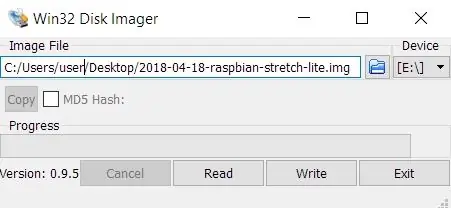
Za izradu slike PiWebcam potrebna je nova instalacija Raspbiana i SD kartice. Nemojte ponovno koristiti postojeću instalaciju, već počnite od nule:
- Preuzmite operacijski sustav Raspbian Stretch Lite
- Zapišite sliku na SD karticu (na primjer pomoću Win32 Disk Imagera)
Korak 13: Opcija 2 - Kopirajte PiWebcam na SD karticu
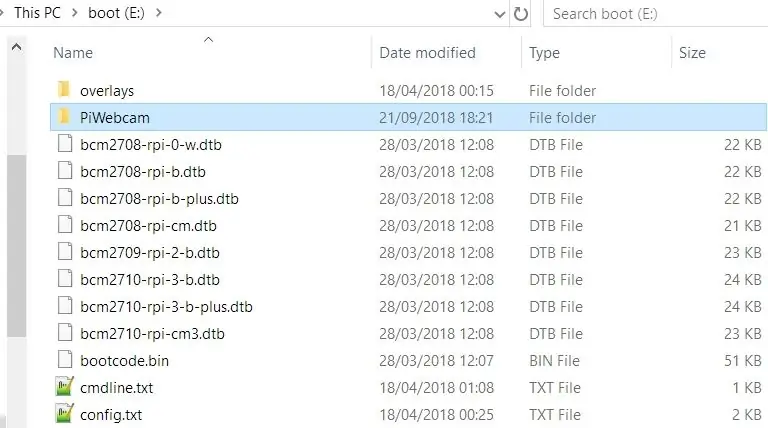
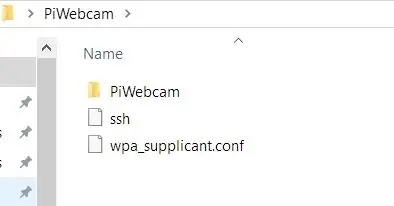
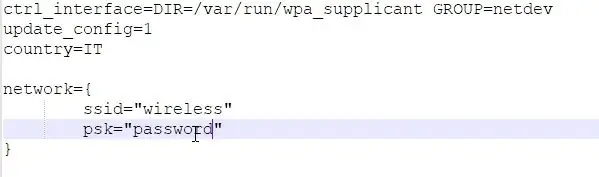
Preuzmite najnovije izdanje PiWebcam -a (PiWebcam_vX. X.zip), izdvojite i kopirajte direktorij "PiWebcam" na particiju za pokretanje.
Za postavljanje bez glave na particiju za pokretanje također praznu datoteku pod nazivom "ssh" i "wpa_supplicant.conf" s vašom mrežnom konfiguracijom. Na ovaj način Raspberry će se početi povezivati s vašom WiFi mrežom pri pokretanju i uopće vam neće trebati HDMI kabel, već se na njega možete povezati izravno putem SSH -a.
Korak 14: Opcija 2 - Uključite malinu i povežite se s njom

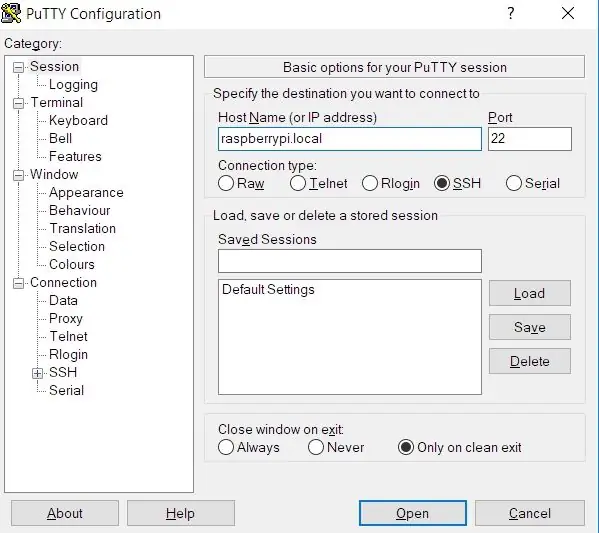
Priključite SD karticu na svoj Raspberry Pi, uključite je i s njom se povežite pomoću SSH klijenta (ili PuTTY u sustavu Windows):
- Naziv hosta: raspberrypi.local
- Korisničko ime: pi
- Lozinka: malina
Korak 15: Opcija 2 - Konfigurirajte sustav za PiWebcam
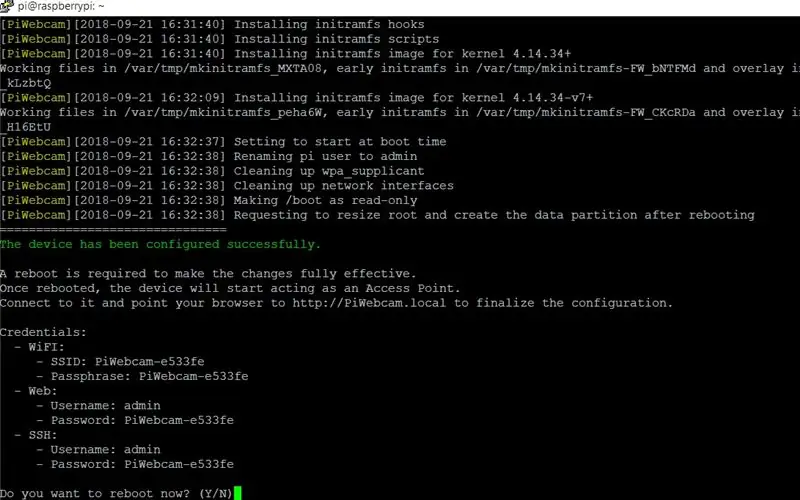
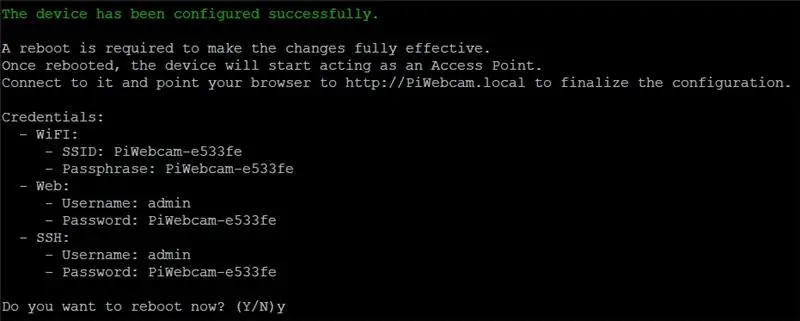
Nakon što provjerite je li Raspberry povezan s internetom, pokrenite sljedeću naredbu:
sudo /boot/PiWebcam/PiWebcam.sh instalirati
To će u potpunosti konfigurirati sustav i instalirati potrebne ovisnosti.
Na kraju instalacije od vas će se tražiti da ponovno pokrenete uređaj kako bi promjene bile potpuno učinkovite. Sve vjerodajnice bit će sažete na zaslonu.
Imajte na umu da je posljednjih 6 znakova nasumično (npr. PiWebcam-e533fe) i razlikuju se od uređaja do uređaja.
Korak 16: Zadaci nakon instalacije - povežite se s WiFi pristupnom točkom PiWebcam -a
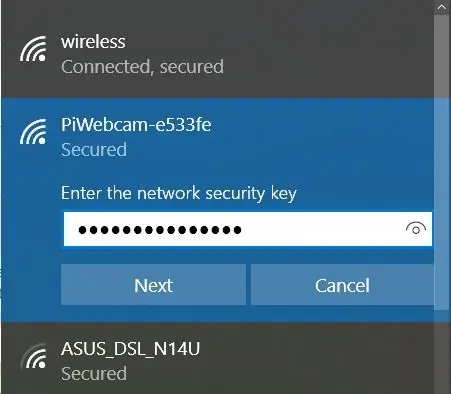
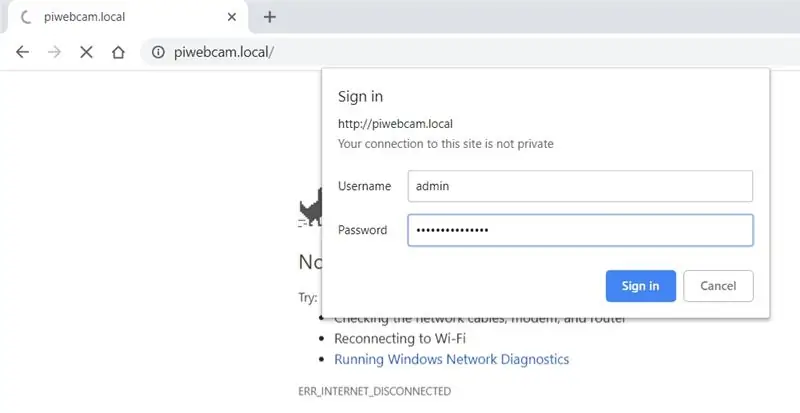
Nakon uključivanja uređaj će početi djelovati kao pristupna točka.
Povežite se s WiFi mrežom koju je stvorio uređaj. Zaporka mreže, kao i lozinka administratorskog korisnika (i za web sučelje i za SSH) isti su kao SSID (npr. PiWebcam-XXXXX). Usmjerite svoj preglednik na https://PiWebcam.local i provjerite autentičnost s korisničkim imenom "admin" i lozinkom istom kao naziv mreže.
Korak 17: Povežite web kameru s WiFi mrežom
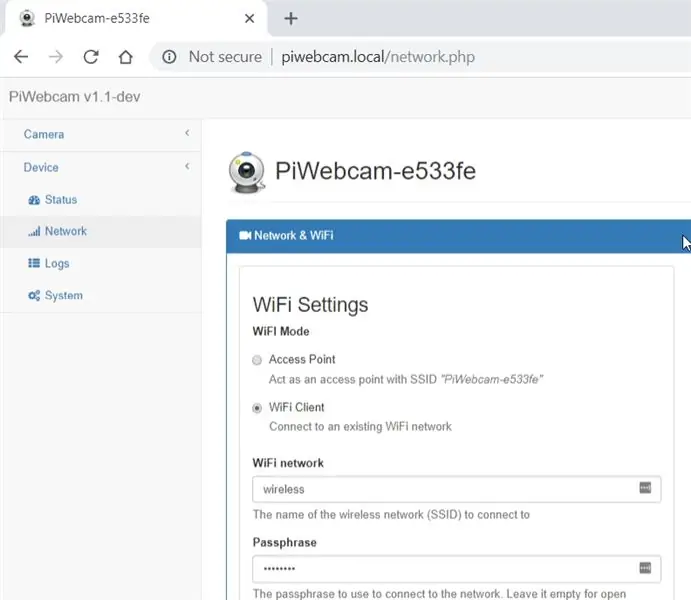
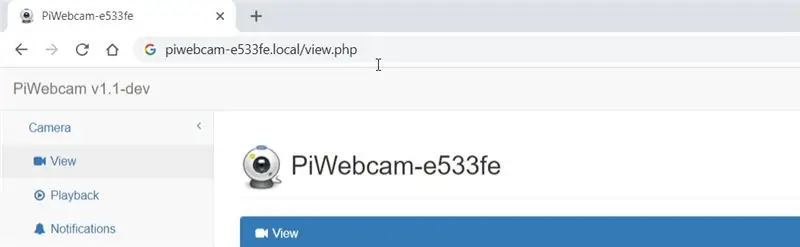
Ako želite spojiti web kameru na postojeću WiFi mrežu, idite na Uređaj / mreža, odaberite "WiFi klijent" i ispunite "WiFi mreža" i "Zaporka".
Pričekajte 1-2 minute, povežite se s mrežom i usmjerite preglednik na https://camera_name.your_network (npr. Http: //PiWebcam-e533fe.local)
Korak 18: Zatvorite kućište web kamere


Nakon što je provjereno da se do web kamere može doći putem mreže i izvršila osnovnu konfiguraciju predstavljenu u prethodnom koraku, sada je vrijeme da zatvorite kućište.
Korak 19: Početak rada s PiWebcam -om
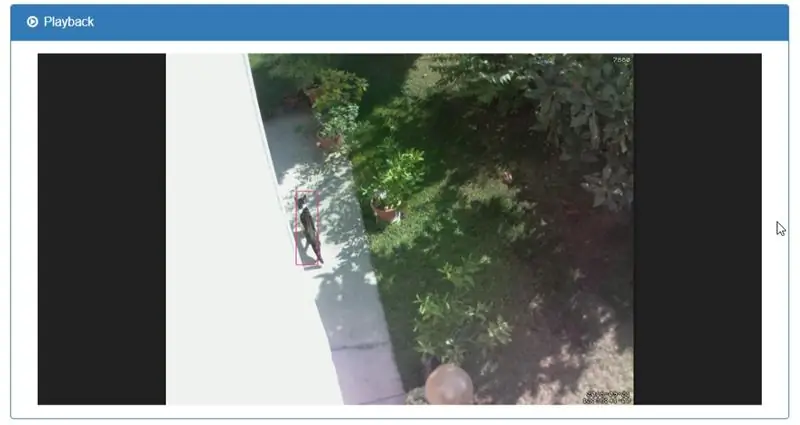
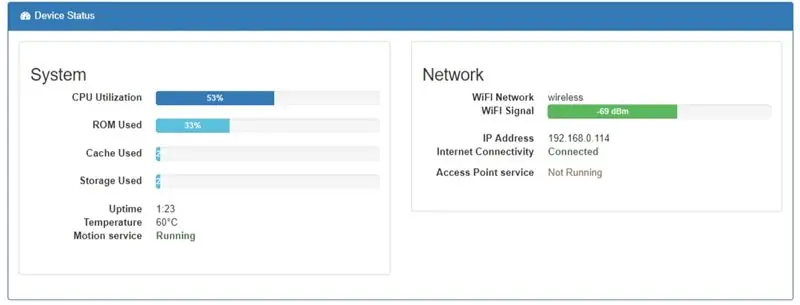
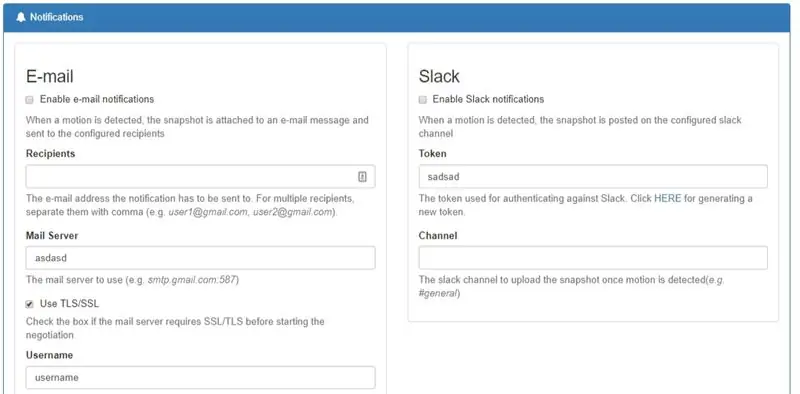
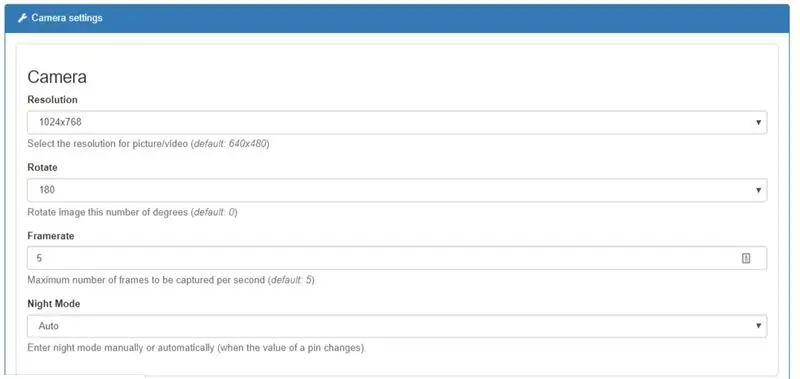
PiWebcam već dolazi s razumnim zadanim postavkama. Nakon instaliranja nije potrebna dodatna konfiguracija; PiWebcam počet će snimati snimke i videozapise, bez obzira je li spojen na mrežu.
Cijela konfiguracija uređaja (kamera, mreža, obavijesti i postavke sustava) može se izvesti putem web sučelja. Konfiguracijska datoteka može se jednostavno izvesti i uvesti pod Device / System.
Kad se detektira pokret, PiWebcam će početi snimati video zapis (koji će tada biti dostupan putem izbornika "Reprodukcija" web sučelja). Nakon što više ne bude pokreta, slika koja označava crveni okvir otkriveno kretanje također će se pohraniti. Ako je omogućena značajka otkrivanja objekta, svaki pokret koji ne sadrži konfigurirani objekt bit će zanemaren kako bi se smanjile lažne pozitivne vrijednosti (npr. Ako je pokret otkriven, ali nije identificirana osoba).
Kad su obavijesti omogućene, snimka će biti poslana na e-adresu korisnika i/ili objavljena na konfiguriranom Slack kanalu. Ako internetska veza nije dostupna, obavijest će se staviti u red čekanja i otpustiti kada se veza sljedeći put obnovi.
Detaljan sažetak svih dostupnih postavki nalazi se na stranici projekta.
Korak 20: Udaljeni pristup internetu
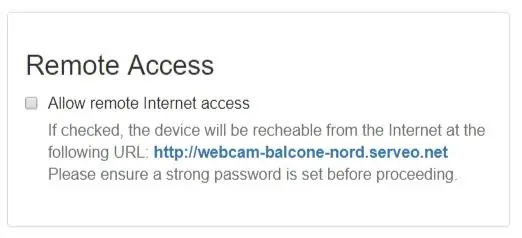
Po izboru, web sučelju možete pristupiti s Interneta bez ikakve dodatne konfiguracije u vašoj mreži ili kućnom usmjerivaču. Da biste omogućili ovu funkciju, označite odgovarajući okvir u odjeljku Uređaj / mreža.
Ako je omogućen udaljeni pristup Internetu, uređaj pokreće SSH tunel putem serveo.net, bez potrebe za konfiguriranjem NAT -a ili UPnP -a u usmjerivaču. Naziv uređaja koristi se kao naziv hosta, a izložene su i web i ssh usluge.
Korak 21: Tehnički detalji
Sve datoteke PiWebcam nalaze se na pokretačkoj particiji SD kartice, u direktoriju koji se zove PiWebcam. To uključuje jednu bash datoteku, PiWebcam.sh i PHP stranice za administratorsku ploču.
Tijekom procesa instalacije izvodi se vrlo osnovna konfiguracija sustava, stvara se slika initramfs i skripta PiWebcam.sh dodaje se u /etc/rc.local kako bi se izvršila pri pokretanju s parametrom "configure".
Prilikom prvog ponovnog pokretanja, slika initramfs će smanjiti korijensku particiju (prethodno proširenu da ispuni cijelu SD karticu pomoću instalacijskog programa Raspbian) i stvoriti particiju podataka odmah nakon toga.
Pokretački i korijenski datotečni sustavi montirani su samo za čitanje, a initram sliku na korijenskom datotečnom sustavu stvara preklapajući datotečni sustav, tako da se sve promjene u sustavu pohranjuju samo u memoriju i gube se pri sljedećem ponovnom pokretanju. Na taj će način uređaj biti robusniji na pogrešne konfiguracije, može se lako vratiti na tvorničke postavke i može preživjeti do bilo kojeg nestanka struje jer se niti jedna sistemska datoteka ne zapisuje na SD karticu tijekom normalnog rada. Sustav podatkovnih datoteka umjesto toga je formatiran s F2FS (datotečni sustav prilagođen Flash-u) koji uzima u obzir karakteristike memorijskih uređaja temeljenih na flash memoriji.
Tijekom pokretanja, PiWebcam čita svoju konfiguracijsku datoteku pohranjenu na /boot/PiWebcam/PiWebcam.conf, konfigurira sustav, kameru, mrežu i obavijesti na temelju tamo pronađenih postavki i implementira web sučelje s/boot/PiWebcam/web u web korijensko mjesto.
I filmovi i filmovi pohranjeni su u podatkovni sustav datoteka i grupirani u mape prema godini/mjesecu/danu/satu kako bi se omogućio lakši pristup. Sve se snimke mogu pregledati putem web sučelja s modernim indeksorom datoteka h5ai koji omogućuje prikaz datoteka i direktorija na privlačan način te omogućuje pregled slika i video zapisa bez potrebe za preuzimanjem sadržaja unaprijed.
Kad se detektira pokret, PiWebcam.sh se doziva s parametrom "notify" kroz događaj pokreta on_picture_save/on_movie_end. Ako je otkrivanje objekata omogućeno za daljnju analizu slike, slika se šalje u Clarifai da prepozna sve objekte na slici. To bi odlično funkcioniralo za smanjenje lažno pozitivnih rezultata, npr. ako vas zanima zna li netko krade u vašoj kući, a ne samo iznenadna promjena svjetla.
Nakon toga, PiWebcam provjerava je li dostupna internetska veza i ako ima, šalje obavijest. Osim tradicionalnih obavijesti e-poštom, poslanih putem ssmtp-a, s pričvršćenom otkrivenom slikom, PiWebcam također može prenijeti istu sliku na Slack kanal. Ako ne poznajete Slack, provjerite (); to je izvrstan alat za suradnju, ali se također može koristiti za stvaranje grupe posvećene vašoj obitelji, dopuštanje pristupa članovima vaše obitelji, čavrljanje s njima i dopuštanje pomoćnim programima PiWebcam ili Home Automation (poput, na primjer, eGeoffrey) da tamo objavljuju ažuriranja. Ako nema internetske veze, obavijest se ne gubi, već se stavlja u red i šalje kada se veza obnovi.
Funkcija nadogradnje dostupna je i putem web sučelja.
Preporučeni:
Korak po korak Izgradnja računala: 9 koraka

Korak po korak izgradnja računala: potrepštine: hardver: matična ploča CPU & Hladnjak procesoraPSU (jedinica za napajanje) Skladištenje (HDD/SSD) RAMGPU (nije potrebno) Alati za kućište: Odvijač ESD narukvica/mattermalna pasta s aplikatorom
Tri kola zvučnika -- Korak po korak vodič: 3 koraka

Tri kola zvučnika || Vodič korak po korak: Krug zvučnika pojačava audio signale koji se primaju iz okruženja na mikrofon i šalje ih zvučniku s mjesta na kojem se proizvodi pojačani zvuk. Ovdje ću vam pokazati tri različita načina kako napraviti ovaj zvučnik pomoću:
Korak po korak edukacija iz robotike s kompletom: 6 koraka

Korak po korak edukacija iz robotike s kompletom: Nakon nekoliko mjeseci izgradnje vlastitog robota (molimo pogledajte sve ovo), a nakon što su dijelovi dva puta otkazali, odlučio sam napraviti korak unatrag i ponovno razmisliti o svom strategija i smjer. Višemjesečno iskustvo bilo je ponekad vrlo korisno i
Akustična levitacija s Arduino Uno Korak po korak (8 koraka): 8 koraka

Akustična levitacija s Arduino Uno Korak po korak (8 koraka): ultrazvučni pretvarači zvuka L298N Dc ženski adapter za napajanje s muškim dc pinom Arduino UNOBreadboard Kako to funkcionira: Prvo učitavate kôd na Arduino Uno (to je mikrokontroler opremljen digitalnim i analogni portovi za pretvaranje koda (C ++)
Najjednostavnija web kamera kao sigurnosna kamera - otkrivanje pokreta i slike poslane e -poštom: 4 koraka

Najjednostavnija web kamera kao sigurnosna kamera - otkrivanje pokreta i slike poslane e -poštom: više ne morate preuzimati ili konfigurirati softver da biste slike s web -kamere s e -pošte primili na svoju e -poštu - jednostavno upotrijebite preglednik. Za snimanje slike upotrijebite ažurirani preglednik Firefox, Chrome, Edge ili Opera u sustavu Windows, Mac ili Android
